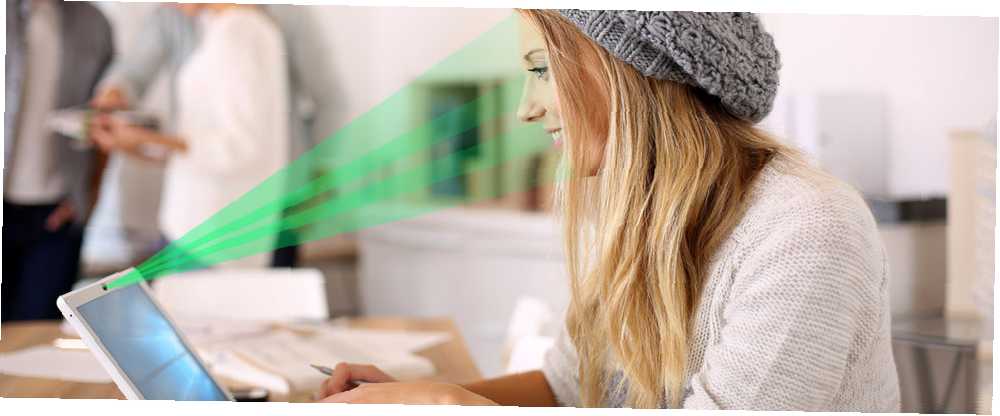
Gabriel Brooks
24
3629
31
Koristite lozinku za prijavu na svoje računalo sa sustavom Windows 10. Ali morate li zaista i jesu li alternative - PIN, otisak prsta ili vaše lice - jednako sigurni kao i lozinka?
Izdanje i sljedeća ažuriranja sustava Windows 10 najavljuju dodavanje nekih novih opcija prijave. Dok su u prethodnim izdanjima bila potrebna da unesete lozinku za pristup, Windows 10 podržava nekoliko biometrijskih opcija, posebno vaš otisak prsta ili čak vaše lice!
Uključite opciju za postavljanje brojčanog PIN-a umjesto zaporke (većina Windows 10 računa 5 savjeta za upravljanje Windows korisničkim računima poput Pro 5 savjeta za upravljanje Windows korisničkim računima. Kao što su Pro Windows korisnički računi evoluirali su iz izoliranih lokalnih računa u internetske račune s raznim izazovima privatnosti. Pomažemo vam riješiti račune i pronaći postavke koje rade za vas. pouzdajte se u Hotmail / Outlook / Xbox Live račun e-pošte i lozinku) i jasno je da Microsoft pokušava ozbiljno shvatiti sigurnost korisnika sa sustavom Windows 10.
Ali nakon što postavite ove opcije, koliko su sigurne?
Opcije sigurne prijave u sustavu Windows 10
Kreni prema Postavke> Računi> Opcije prijave pogledajte opcije u ponudi. Na standardnim računalima imat ćete izbor lozinke, PIN-a ili lozinke za sliku.
U međuvremenu, neka računala, prijenosna računala i tableti nude Windows Hello koji koristi prednost sveprisutnog (i kršenja privatnosti) Zašto biste upravo sada trebali onemogućiti ili pokriti svoju web kameru Zašto biste odmah trebali onemogućiti ili pokriti svoju web kameru ako niste oprezno, hakeri mogu lako dobiti pristup vašoj web kampanji i špijunirati vas bez vašeg znanja. Dakle, imate dvije mogućnosti: onemogućiti kameru ili prikriti.) web kamera prijaviti se pomoću prepoznavanja lica. U međuvremenu uređaji sa skenerom otiska prsta koriste ovaj uređaj za prijavu, umjesto da zahtijevaju lozinku, opet kao dio sustava Windows Hello.
Uskoro ćemo pogledati konfiguriranje svake od tih opcija ... ali prije nego što to učinimo, možda biste se željeli staviti u cipele nekoga tko pokušava dobiti pristup računalu zaštićenom otiskom prsta ili prepoznavanjem lica..
Mogu li ove opcije biti sigurnije? Ili bi u stvari mogli biti manje sigurni?
Postavljanje lozinke, PIN-a ili slike
Prilikom prvog pokretanja vašeg Windows 10 računala ili tableta bit će zatraženo da postavite zaporku ili PIN. Međutim, ove su opcije dostupne za podešavanje i mijenjanje, kao i ostale.
Zaporka
Da biste postavili novu lozinku, upotrijebite Promijeniti dugme. Čak i ako koristite internetski račun (za razliku od lokalne prijave, gdje je lozinka pohranjena na računalu), to se može promijeniti kroz izbornik Postavke u sustavu Windows 10. (Ne mogu se sjetiti nove lozinke Kako stvoriti jake lozinke koje odgovaraju vašoj ličnosti Kako generirati jake lozinke koje odgovaraju vašoj osobnosti Bez jake lozinke brzo biste se mogli naći na mjestu primanja cyber zločina. Jedan od načina stvaranja nezaboravne lozinke mogao bi biti uspoređivanje s njom tvoja osobnost. ?)
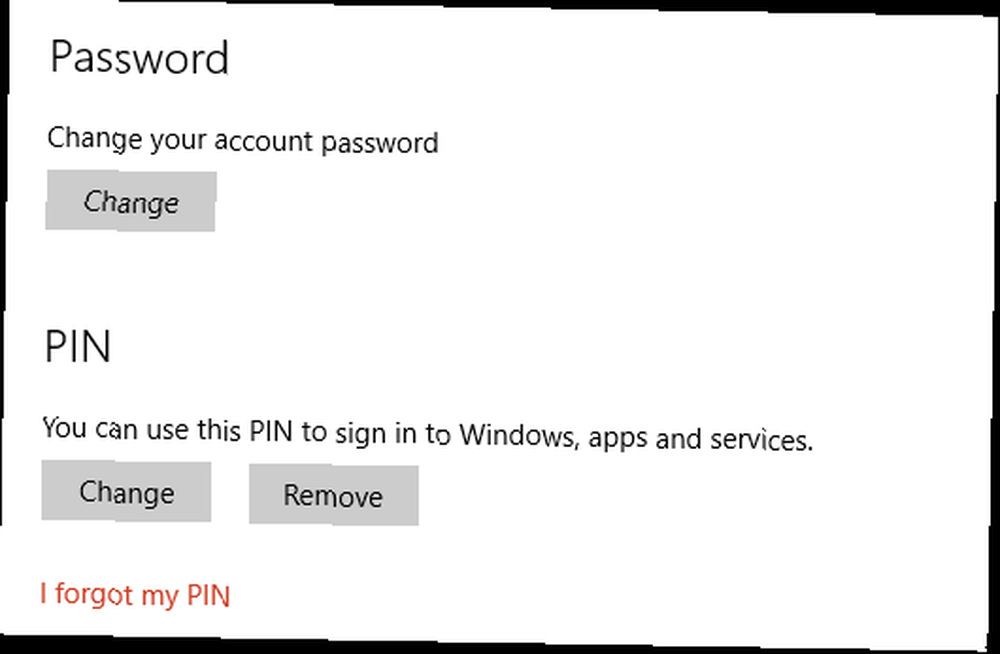
PIN
Za PIN pritisnite Dodati, i slijedite upute za unos PIN-a, potvrdite ga i kliknite u redu. Namjera PIN opcije je sigurnija od zaporke povezane s računom e-pošte, ali dok se ne napravi zadana opcija za prijavu u Windows 10, PIN je samo druga opcija.
Slika lozinka
Značajku koja se rijetko koristi, lozinku za sliku možete postaviti klikom Dodati, zatim unesite lozinku kad se to zatraži. Poput PIN-a, ovo je pogodnije za uređaje sa zaslonom osjetljivim na dodir, a može se konfigurirati odabirom fotografije iz mape Slike i crtanjem tri kretnje na slici..
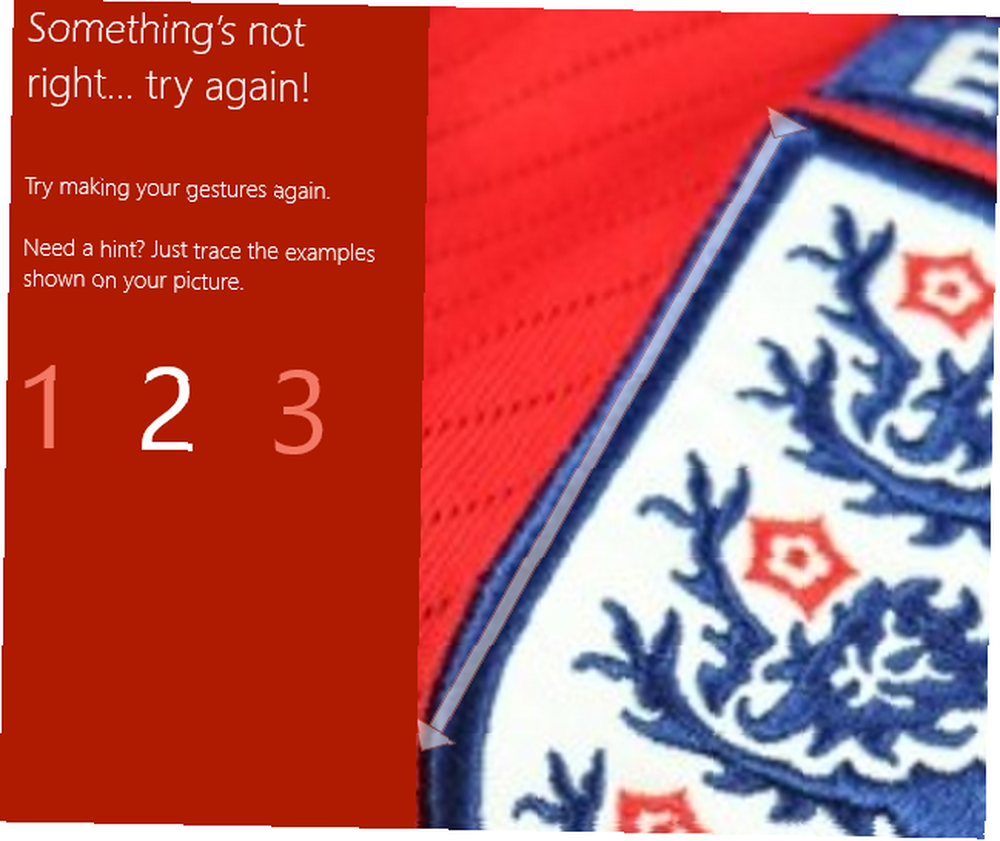
Nakon što potvrdite ove geste, gotovi ste. Imajte na umu da Picture Password nije prikladan za uređaje koji nemaju dodirni zaslon.
Prednosti lozinke ili PIN-a
Opcije zaporke i PIN-a preferiraju se biometrijskim. Dodavanje dimenzija prijave u obliku pametnog telefona ili tableta posebno je korisno za uređaje sa zaslonom osjetljivim na dodir, bilo da se radi o 2-u-1 ili hibridnom prijenosnom računalu ili tabletu poput Surface Pro 4 Surface Pro 4 Pregled Surface Pro 4 Review Ako želite tražite fleksibilno prijenosno hibridno računalo, ono koje može zamijeniti prijenosnik i iPad ili Android tablet, Surface Pro 4 Core M3 uređaj je savršeno adekvatna zamjena. .
No Picture Picture lozinka je također korisna alternativa, čak i ako nije toliko popularna koliko bi to možda želio Microsoft.
Prijava sa sustavom Windows Pozdrav
Impresivna biometrijska sigurnost nudi se uz značajku Windows Hello, ali postoji vjerojatnost da će se lažne stope odbijanja prepoznati i na skeneru otiska lica. Imajte na umu da Windows Hello zahtijeva da već postavite PIN za upotrebu.
Korištenje prepoznavanja lica
Za prepoznavanje lica potreban je namjenski hardver kamere s infracrvenom (IC) tehnologijom, omogućujući vam pristup vašem računalu u bilo kojem scenariju osvjetljenja. To se najčešće nalazi u Intel RealSense kameri koja se isporučuje s računalima i prijenosnim računalima Dell-a, ASUS-a, HP-a i višegodišnjih podsmijeha za privatnost Lenovo 4 Sigurnosni razlozi zašto treba izbjegavati Lenovo PC 4 sigurnosna razloga zašto treba izbjegavati Lenovo računala .
Postavljanje prepoznavanja lica je jednostavno. Ček Postavke> Računi> Opcije prijave potvrdite da je značajka dostupna s vašim hardverskim postavljanjem, a pod Windows Hello pronađite Face and click Postaviti. Sljedeći zaslon objašnjava Windows Pozdrav, pa pročitajte ovo i kliknite Započnite, i pozicionirajte se za svoju fotografiju.
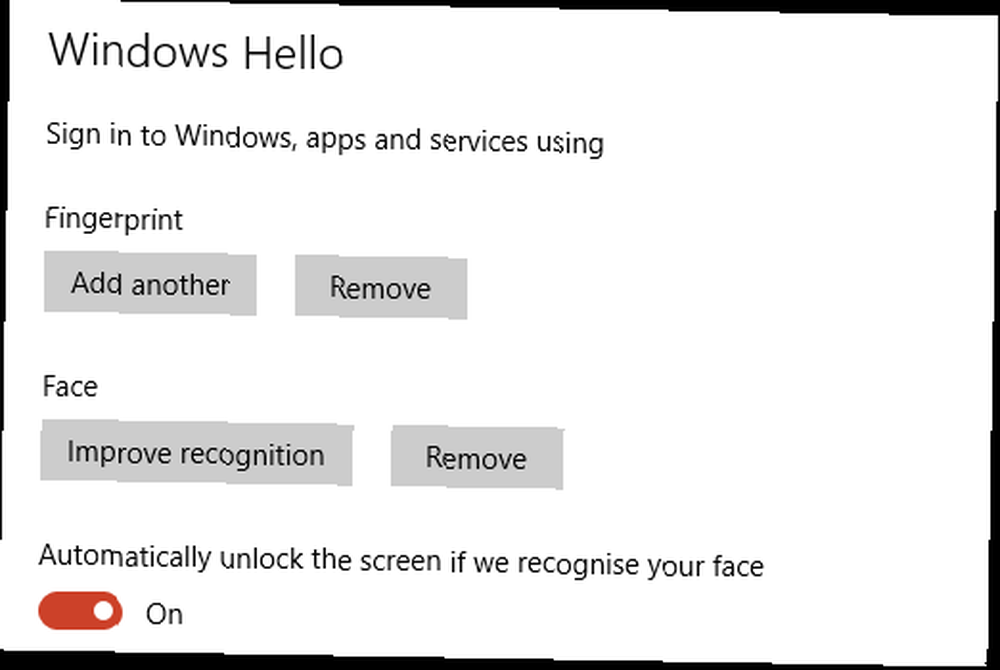
Gotovi ste, ali također se možete vratiti na zaslon i kliknuti Poboljšajte prepoznavanje kako bi vam Windows pomogao da vas prepozna u različitim oblicima - na primjer, sa ili bez naočala.
Korištenje skeniranja otiska prsta
Ako vaš uređaj dolazi sa skenerom otiska prsta ili imate onaj koji se može povezati s računalom ili prijenosnim računalom, onda je to također dobra opcija.
Opet ste postavili ovu opciju u sustavu Windows Pozdrav, iako imajte na umu da ako imate kameru, to će nadjačati skener otiska prsta.
Kliknite Otisak prsta Postaviti gumb za početak rada, unesite zaporku ili PIN i slijedite upute za skeniranje otiska prsta. Trebat će vam nekoliko trenutaka da uđete u pravu, ali nakon što završite, moći ćete se prijaviti u Windows 10 jednostavnim klikom prstom po skeneru otiska prsta!
Problemi za skenere otiska prsta
Teoretski su skeneri otiska prsta najsigurnija opcija. Otisci prstiju su jedinstveni, što znači da imate deset pojedinaca “lozinke” koji možete koristiti za prijavu na svoje računalo. To je prilično impresivno, ali sustav ne dolazi bez problema.
Za početak, slabi skeneri otiska prsta mogu uzrokovati probleme pouzdanosti. Windows Hello nudi fleksibilnost prijave s drugim opcijama, ali to je slabost koja može obeshrabriti sustav od upotrebe.
Uz to, sami otisci prstiju, iako jedinstveni, mogu biti nepouzdani. Iako kvalitetni skeneri otiska prsta mogu imati gotovo stopostotni uspjeh, neki ljudi, poput starijih ljudi ili ručnih radnika, mogu imati otiske prstiju loše kvalitete. Naši otisci prstiju se također mogu mijenjati s vremenom.
Razlozi za to uključuju razliku između vrhova prstiju prije i nakon kupanja, posjekotina i ispaše. Čak i tinta i prljavština mogu stvoriti probleme s uspješnim čitanjem otisaka prstiju.
I, nažalost, vrijedno je primijetiti tamnu stranu biometrijske prijave. 6 razloga zašto biometrija NIJE put budućnosti 6 razloga zašto biometrija NIJE put budućnosti Na biometriju se često gledalo kao na "budućnost" osobne identifikacije, ali postoji mnogo razloga zbog kojih se to zapravo nikada neće dogoditi. , Uređaji s vrijednim podacima na njima vjerojatno će biti na meti najneugodnijih likova u društvu, ljudi koji se neće zaustaviti ni pred čim - uključujući sakaćenje - kako bi dobili ono što žele.
Može li se zaobići prepoznavanje lica?
Nekada je slučaj da bi držanje fotografije ovlaštenog korisnika pred kamerom otključalo ovaj način pristupa, ali iako je ova posebno očigledna slabost prevladana, drugi putevi su još uvijek otvoreni za hakere.
Premda upravo jedno ovisi što sustav prepoznavanja lica traži, dokazano je da je jednostavno predstavljanje videozapisa ovlaštenog korisnika - zajedno sa svim važnim prirodnim treptanjem - dovoljno za otključavanje sustava prepoznavanja lica pametnog telefona.
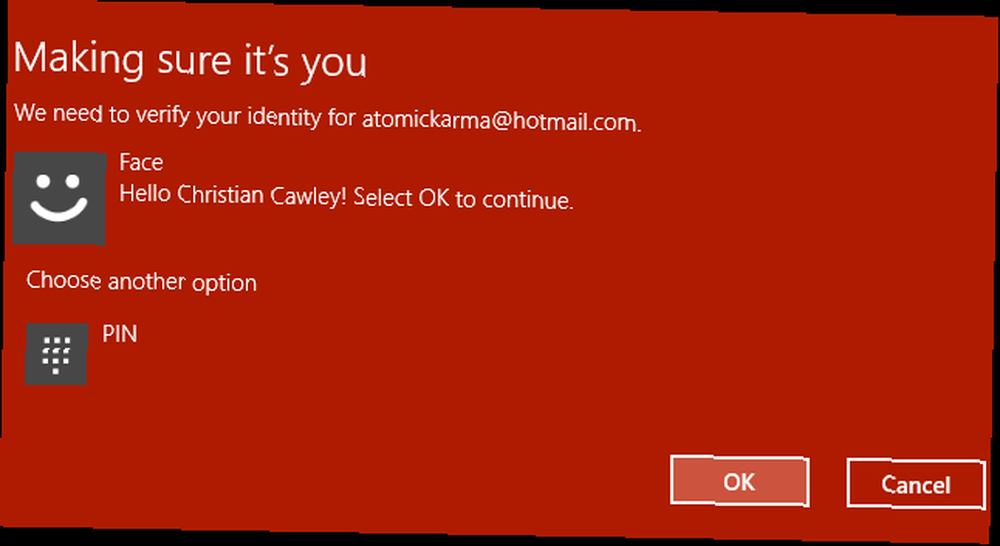
Ali kada je riječ o sustavu Windows Hello Windows 10, čini se da su stvari malo sigurnije. Dok pametni telefoni i tableti - i neka rješenja za radna površina - koriste fotografije, videozapise ili 3D mape lica, Windows Hello to ne čini. Umjesto toga, koristi sustav za koji Microsoft tvrdi da ne može biti dizajniran obrnuto.
Sve to znači da bi, ukoliko bilo tko želi pristupiti vašem prijenosnom računalu sa sustavom Windows 10, trebao znati svoju lozinku ili PIN ili biti u mogućnosti da vam predstavi otisak prsta ili vaše lice. Sigurna prijava u Windows 10 brže se dodaje dodavanjem biometrijskih opcija, ali je li nužno i bolje?
Jeste li zadovoljni samo lozinkom? Ili želite prepoznavanje lica ili skener otiska prsta da poboljšate pouzdanost i odvojite se od starog problema zaboravljenih ili dupliciranih lozinki? Recite nam što mislite u komentarima.
Kreditna slika: studentska djevojka koja radi na laptopu od tvrtke goodluz putem Shutterstocka











